バックアップの方法 - Acronis True Image
写真、動画、書類、音楽、個人情報など、パソコンの中には大切なデータがたくさん入っています。バックアップをして大切なデータを守りましょう。パソコン初心者の方のために「バックアップの方法(Acronis True Image)」についてお伝えします。
Acronis True Imageのバックアップの方法
Acronis True Imageを使ってパソコン全体をバックアップします。Acronis True Imageでは個別のデータ(ファイルやフォルダ)を指定しなくても、パソコン全体をバックアップすれば、後から必要なデータが取り出せます。
1.Acronis True Imageを起動
デスクトップ画面の「Acronis True Image」をダブルクリックします。
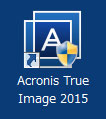
↓
Acronis True Imageが起動します。
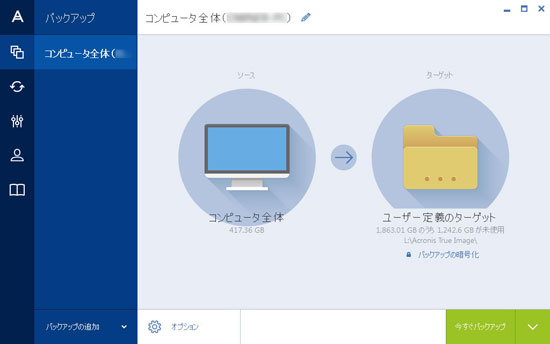
↓
2.バックアップの開始
「ターゲット」が「ユーザー定義のターゲット」になっていることを確認→「今すぐバックアップ」をクリック
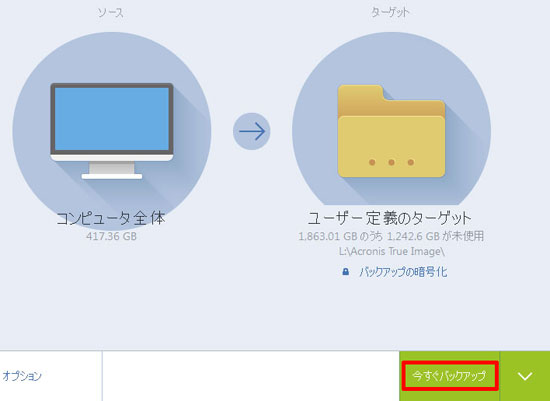
「コンピュータ全体」の右側にある「ターゲット」が「ターゲットの選択」と表示されている場合は、「バックアップの設定」でバックアップ先を指定してください。
↓
バックアップが開始されます。
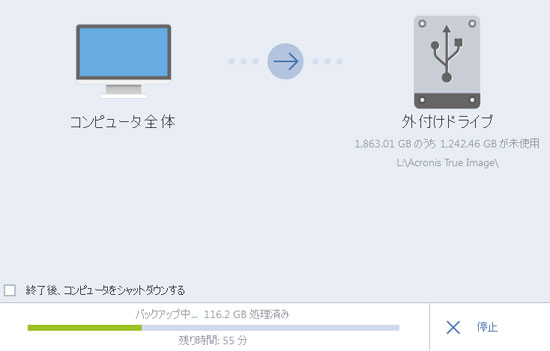
↓
バックアップが完了すると下記の画面になります。
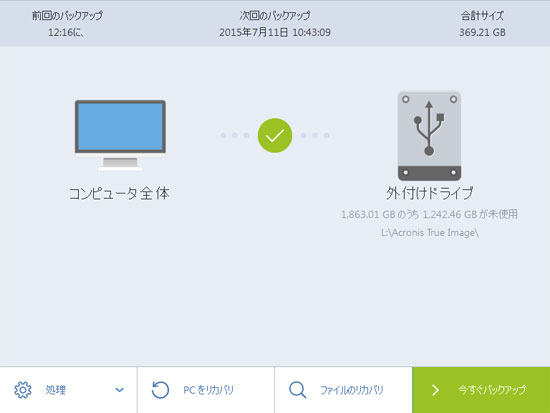
約400GBのバックアップで、1時間30分~2時間ぐらいかかります。
次ページは「スケジュールの設定(Acronis True Image)」です。